-
![]() Windows向けデータ復旧
Windows向けデータ復旧
- Data Recovery Wizard Free購入ダウンロード
- Data Recovery Wizard Pro 購入ダウンロード
- Data Recovery Wizard WinPE購入ダウンロード
- Partition Recovery購入ダウンロード
- Email Recovery Wizard購入ダウンロード
- おまかせデータ復旧サービス
概要:
Windows10に最適な増分バックアップ ソフトウェアをお探しですか。本記事は、6つのソフトウェアの長所と短所、およびEaseUS Todo Backupを推奨する理由を詳しく説明します。今すぐ本記事を読んでみましょう。
この記事はデータをバックアップするための六つのソフトウェアを紹介します。
コンピューター ウイルス、システムの故障、またはシャットダウンに備えてデータをバックアップする必要があることに気づくユーザーが増えています。大量のデータがある場合は、完全バックアップ、差分バックアップ、増分バックアップなど、異なるバックアップ タイプを設定することをお勧めします。
増分バックアップとは、前回のバックアップ以降に追加したファイルのみをバックアップする方式を指しています。最初のバックアップは完全バックアップでなければなりません。毎回、HDDに新しいファイルを追加するたびに、完全バックアップを実行するにはめちゃくちゃ時間がかかります。だから、完全バックアップの後、増分バックアップを利用することができます。増分バックアップ機能は、バックアップの時間及び記憶領域を節約するために、変更があるファイルと新しく追加したファイルのみをバックアップします。

EaseUS Todo Backup はWindows 10用の信頼性の高い増分バックアップツールです。ディスク・パーティションバックアップ、システムバックアップ、ファイルバックアップなどいずれもサポートしています。また、有料機能であるメールバックアップやスマートバックアップも提供しています。
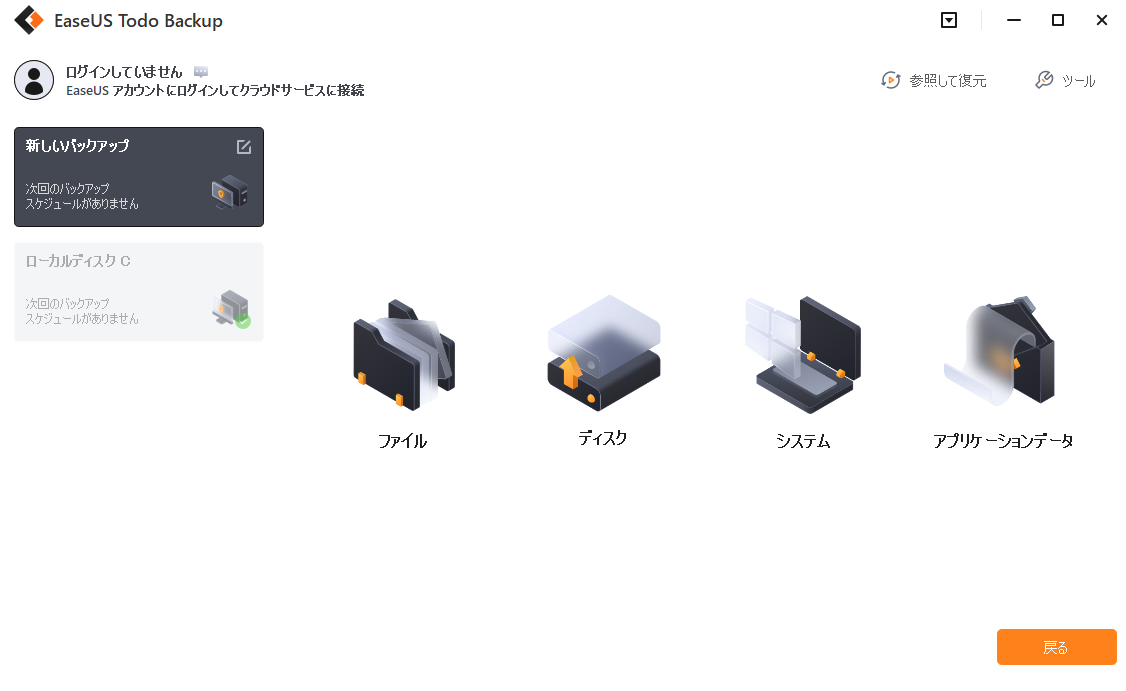
長所:
短所:
Cobianは、完全な機能と柔軟な使用法を備えた使いやすいWindows10増分バックアップ ソフトウェアで、増分、差分、および完全モードでのファイルの自動バックアップと同期をサポートします。 ローカル ディスクへのデータのバックアップだけでなく、ネットワーク ディスクやFTPディスクへのバックアップもサポートします。バックアップ ファイルの安全性を高め、占有容量を軽減するために、Cobian Backupでは圧縮および暗号化されたバックアップも提供します。
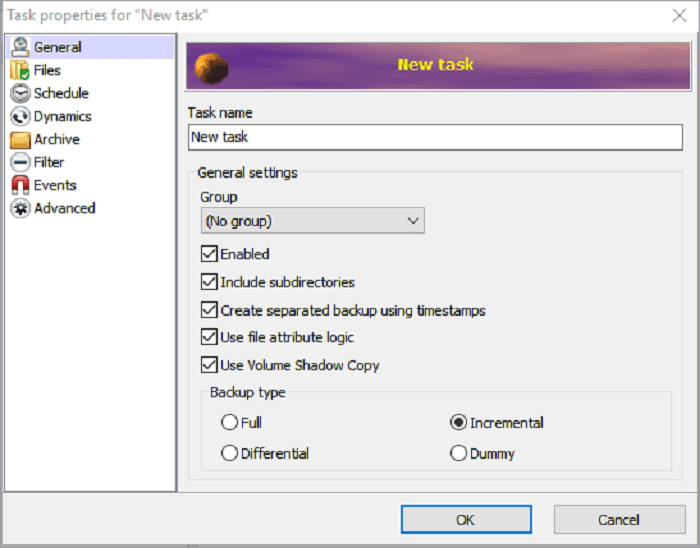
長所:
短所:
Genie Timeline は、Windows10用の使いやすいバックアップ ソフトウェアです。これもタイム マシンの自動バックアップ ソフトウェアです。このソフトによって、重要なメールOutlook、お気に入り、アドレス帳、フォントはもちろん、音楽ファイル、動画、写真、ドキュメント、データ、フォルダーなど、指定したあらゆるファイルをバックアップ/復元できます。
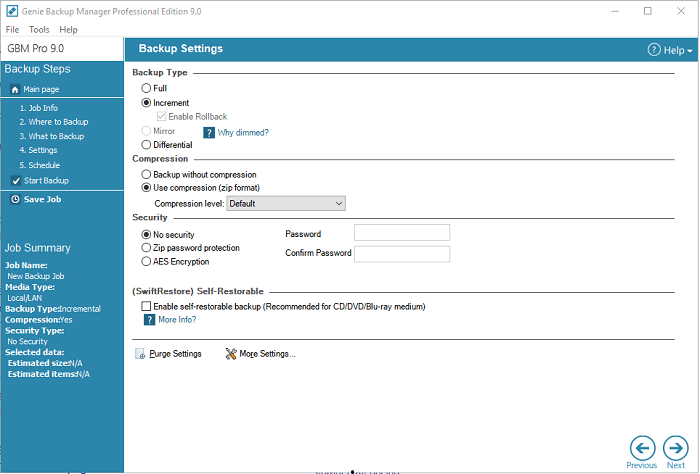
長所:
短所:
NovaBackupは、Windows10用のプロフェッショナルな古いスタイルの増分バックアップ ツールです。このソフトウェアの回復速度は4倍向上しています。そのテクノロジーにより、バックアップのインデックスを構築して、最速のバックアップ インポート速度を実現できます。

長所:
短所:
シンプルでわかりやすいインターフェイスを備えたBackup4all はWindows10用の無料増分ファイル バックアップ ソフトウェアです。使い方がとても簡単で、タスクのスケジュール設定もサポートされています。バックアップ時にファイルの種類に応じて選択してバックアップできます。
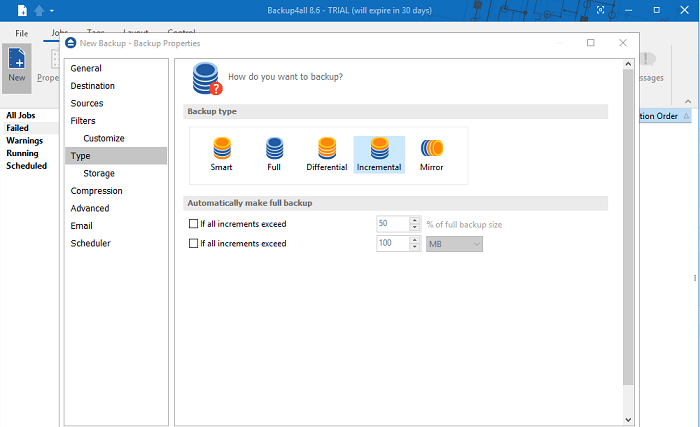
長所:
短所:
1995年以来、NTIはシステム バックアップに取り組んできました。したがって、同社がデータ保護に関する広範な専門知識を持っていることは想像できるでしょう。Backup Nowの6つのツールは、高速なパフォーマンスと改良されたインターフェイスを備えています。
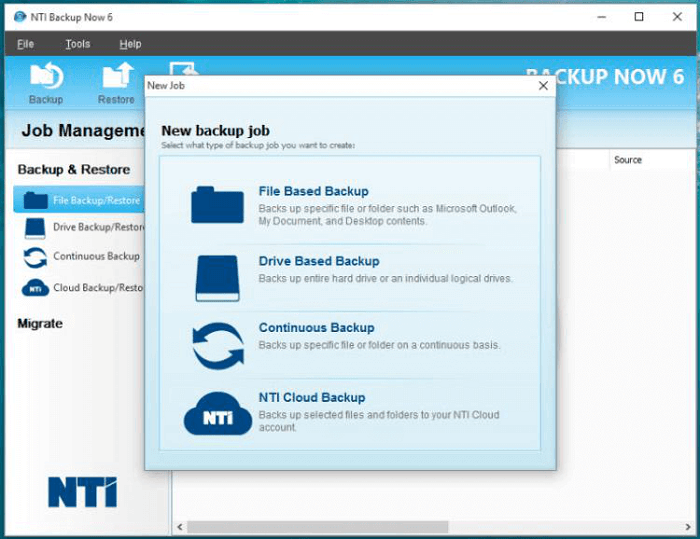
長所:
短所:
これら6つの増分データ バックアップ ソフトウェアは、それぞれ長所と短所を持っています。ただし、増分バックアップを日常的に使用する時は、バックアップの種類の広さ、バックアップ後のファイルのセキュリティ、および予約の透明性を考慮する必要がある場合があります。したがって、EaseUS Todo Backupは、より実用的な増分バックアップ ソフトウェアで、おすすめします。
ここでは、ファイル増分バックアップの完全なガイドを提供します。以下の手順に従って、増分バックアップ スケジュールを作成しましょう。
1.増分バックアップはどのように機能しますか?
増分バックアップは、フルバックアップまたは前回の増分バックアップの後に行われ他のです。次のバックアップでは、前回のバックアップと比べて追加されたファイルのみをバックアップする必要があります。
2.Windows10に最適な無料増分バックアップ ソフトウェアは何ですか?
3.増分バックアップと差分バックアップの違いは何ですか?
定義:増分バックアップは、最後のバックアップ以降に変更されたデータのみをバックアップします。差分バックアップは、以前のフルバック以降のファイルをバックアップします。
データセキュリティ:差分バックアップ > 増分バックアップ
前回のバックアップにエラーがあった場合、増分バックアップは役に立ちません。しかし、差分バックアップはデータエラーを防ぐためのセカンドチャンスを与えてくれます。
スペースの節約:増分バックアップ > 差分バックアップ
増分バックアップはバックアップデータの重複がなく、バックアップデータの量も大きくないです。バックアップがかかる時間が短く、バックアップ速度が速いです。
4.増分バックアップの利点は何ですか?
このバックアップ方法の最も明らかな利点は、バックアップ データが重複しないため、バックアップされるデータの量が大きくならず、バックアップに必要な時間が少ないであることです。
EaseUS Todo Backup
PCのデータのセキュリティのため、完全・自動的にバックアップを実行できるバックアップソフトでもあり、ハードディスク・OSを完璧にクローンできる高度なクローンソフトでもあります。